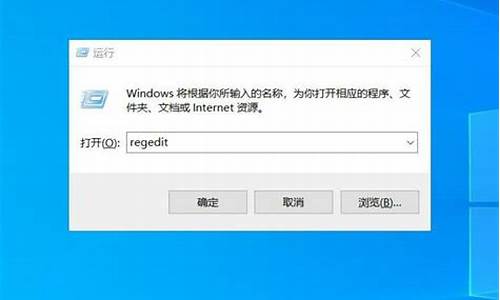戴尔电脑系统更新后无法开机,戴尔电脑系统更新变白屏
1.戴尔5010桌面白屏,桌面上的图标显示不出来。 强行关机再启动还是不行。

开机白屏常见的原因:
1、屏线损坏或者接触不好
2、屏幕本身损坏了
3、主板给屏幕供电出问题了,也有可能是供电ic出现故障
4、笔记本的屏幕排线接触不良,送修进行检测处理
5、显卡芯片虚焊导致的,显卡虚焊是指显卡芯片的BGA焊点与主板接触不良,一般是由于显卡高温导致的,只能送修检测。
6、散热装置出现故障,波及到主板出现问题,前往维修中心处理即可
戴尔5010桌面白屏,桌面上的图标显示不出来。 强行关机再启动还是不行。
1.首先升级显卡驱动试试看,软件问题有时也会导致出现此现象,如果是intel显卡,那么很有可能是驱动问题。
2.当出现问题时外接一个台式机显示器测试,如果笔记本屏幕有问题,那外接显示应该是显示正常的。
软件问题排除方法步骤参考:
开机连续点击F8键可以出现系统的高级配置菜单
1.尝试进入最后一次正确配置,如果可以那就没问题
如不可以尝试下列操作:
2.尝试进入安全模式
3.如果进入安全模式是没有问题
点击"开始"--"运行"--在里面输入"msconfig"打开"系统配置实用程序"
点击里面最右边的"启动"然后点击"全部禁用",然后应用确定.重启计算机(此操作是禁用windows启动后的启动加载项)
如果可以,应该就是启动项目的问题.
4.在安全模式也可以选择--开始--程序---附件---系统工具--系统还原--还原到没问题时间的还原点,记住安全模式的系统还原是不可以撤销的.
做此操作前提是有打开还有点.
您好
估计您的戴尔电脑系统有故障,您可以恢复出厂设置尝试
方法如下:(1)、开机进入系统前,按F8,进入Windows 7的高级启动选项,选择“修复计算机”。(2)、选择键盘输入方法。(3)、如果有管理员密码,需要输入;如果没有设置密码,直接“确定”即可。(4)、进入系统恢复选项后,选择“Dell DataSafe 还原和紧急备份”。(5)、选择“选择其他系统备份和更多选项”,点击“下一步”。(6)、选择“还原我的计算机”,点击“下一步”。(7)、选择正确的出厂映像后,点击“下一步”就可以开始恢复系统到出厂状态。注意,在恢复过程中,笔记本需要连接适配器。完成后,重启电脑即可。
声明:本站所有文章资源内容,如无特殊说明或标注,均为采集网络资源。如若本站内容侵犯了原著者的合法权益,可联系本站删除。